首页 > 谷歌浏览器如何提升网页元素的加载速度
谷歌浏览器如何提升网页元素的加载速度
来源:Chrome浏览器官网时间:2025-04-28
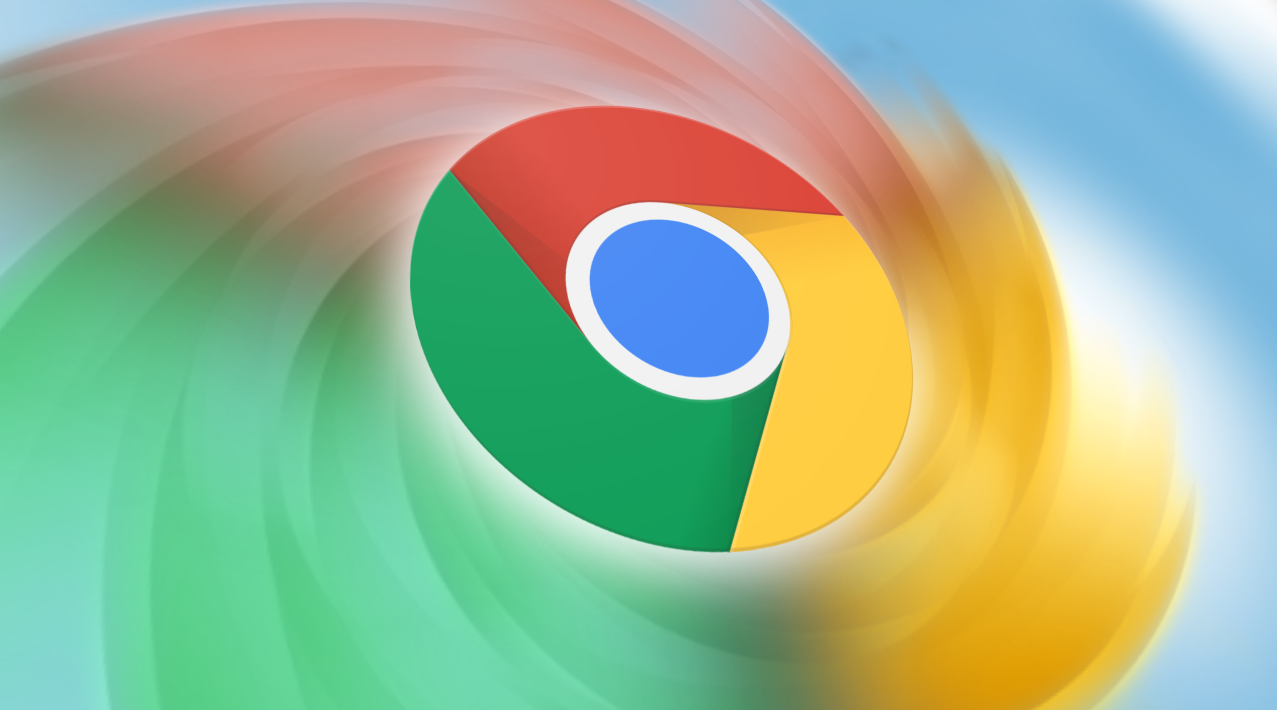
在浏览网页时,缓慢的加载速度常常让人感到沮丧。幸运的是,谷歌浏览器提供了多种设置和功能,可以帮助我们提升网页元素的加载速度,让浏览体验更加流畅。本文将介绍几种有效的方法,帮助您优化谷歌浏览器的性能。
一、启用硬件加速
硬件加速是利用计算机的硬件资源来加速图形渲染的一种技术。在谷歌浏览器中启用硬件加速,可以显著提高页面的加载速度和渲染性能。
操作步骤如下:
1. 打开谷歌浏览器,点击右上角的“更多”图标(三个竖点),选择“设置”。
2. 在设置页面中,向下滚动并点击“高级”,然后找到“系统”选项。
3. 勾选“使用硬件加速模式(如果可用)”选项。
4. 重启浏览器,使设置生效。
需要注意的是,并非所有计算机都支持硬件加速,如果您的计算机不支持该功能,或者启用后出现异常情况,可以尝试禁用硬件加速。
二、清除缓存和Cookies
随着时间的推移,浏览器缓存和Cookies会占用大量的磁盘空间,导致浏览器运行缓慢。定期清除缓存和Cookies可以释放磁盘空间,提高浏览器的加载速度。
操作步骤如下:
1. 打开谷歌浏览器,点击右上角的“更多”图标,选择“更多工具”>“清除浏览数据”。
2. 在弹出的对话框中,选择要清除的内容,如“浏览历史记录”、“Cookies 及其他网站数据”等。
3. 点击“清除数据”按钮,等待清除过程完成。
建议定期(例如每周或每月)进行一次缓存和Cookies的清除,以保持浏览器的良好性能。
三、管理扩展程序
过多的扩展程序会消耗浏览器的资源,影响加载速度。只保留必要的扩展程序,并及时更新它们,可以提高浏览器的性能。
操作步骤如下:
1. 打开谷歌浏览器,点击右上角的“更多”图标,选择“更多工具”>“扩展程序”。
2. 在扩展程序页面中,仔细检查已安装的扩展程序,对于不再需要的扩展程序,点击“移除”按钮将其卸载。
3. 确保剩余的扩展程序都是最新版本,如有可用更新,点击“更新”按钮进行更新。
四、优化网络设置
网络连接的稳定性和速度直接影响网页元素的加载速度。以下是一些优化网络设置的建议:
(一)使用高速稳定的网络连接
尽量连接到有线网络或高速稳定的无线网络,避免使用信号不稳定的公共网络。
(二)关闭其他占用网络带宽的程序
在浏览网页时,关闭其他占用大量网络带宽的程序,如下载工具、在线视频播放软件等,以确保浏览器有足够的网络带宽进行页面加载。
(三)调整网络参数
根据网络环境和设备情况,适当调整网络参数,如TCP/IP协议栈的相关设置、DNS服务器等。对于普通用户来说,这些设置可能比较复杂,可以在专业人士的指导下进行调整。
通过以上方法,您可以有效地提升谷歌浏览器中网页元素的加载速度,享受更流畅的浏览体验。同时,随着技术的不断发展,谷歌浏览器也在不断优化和改进自身的性能,未来可能会有更多新的方法和技术来进一步提升加载速度。
谷歌浏览器绿色版安装完成后可快速设置常用功能,包括书签、扩展和隐私权限,用户可实现便携版高效操作和个性化定制。
2025-12-09
Google浏览器插件可实现工作区数据同步,利用云端存储与账号绑定,实现多设备间的协作与信息共享。
2025-12-10
Google Chrome浏览器跨平台下载操作方法易用。文章结合实用步骤,帮助用户在不同设备快速下载安装,提高操作效率和使用便捷性。
2025-12-29
谷歌浏览器移动端安全版提供安装操作全攻略。教程详细解析步骤和技巧,帮助用户快速完成安装,确保浏览器安全稳定运行。
2025-12-29
分享google Chrome浏览器网络环境优化及下载加速的实战技巧,提升下载速度和稳定性。
2026-01-06
Chrome浏览器AI智能推荐功能可提供个性化网页内容,用户通过深度使用教程掌握推荐设置,提高浏览效率,实现更精准的上网体验。
2025-12-04
google浏览器自动更新机制可保持浏览器最新功能和稳定性。本文讲解机制原理及手动更新方法,确保浏览器安全与高效使用。
2025-12-31
详细讲解google浏览器下载安装完成后如何设置默认下载文件夹,方便用户管理下载内容,提高文件查找效率。
2025-12-12
Chrome浏览器提供智能网页截图和编辑插件,通过推荐和操作指导,实现高效截图、标注和编辑功能,提升用户工作效率和操作便利性。
2025-12-07
Google浏览器的视频缓存清理可以释放存储空间,减少播放延迟,从而提高浏览器加载速度和视频播放流畅度。
2025-12-20

